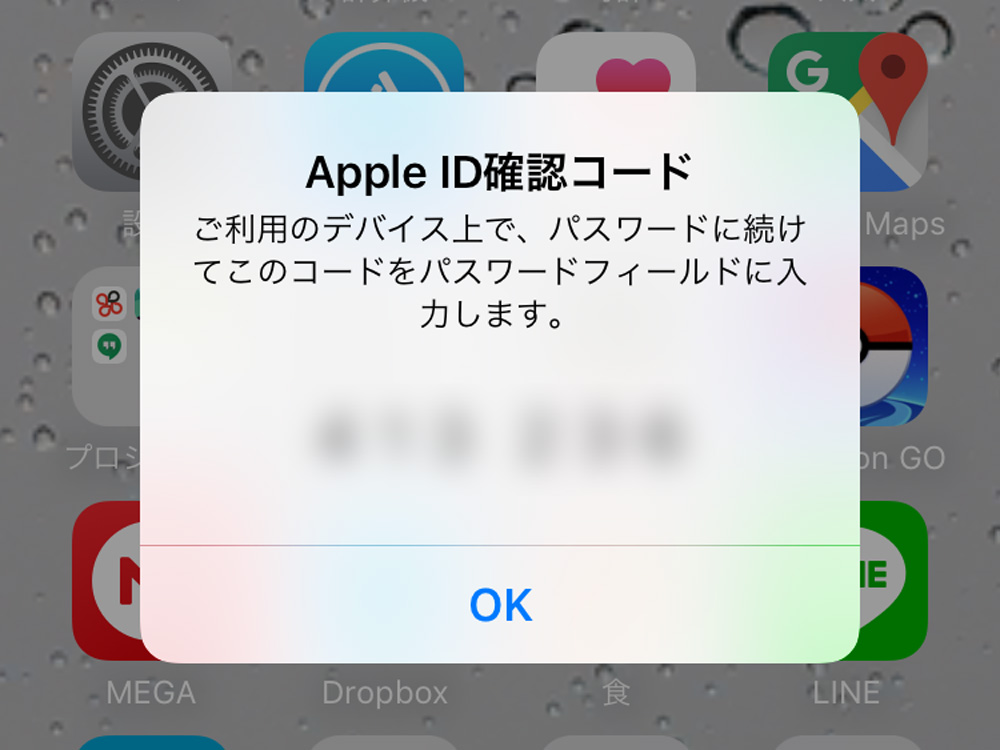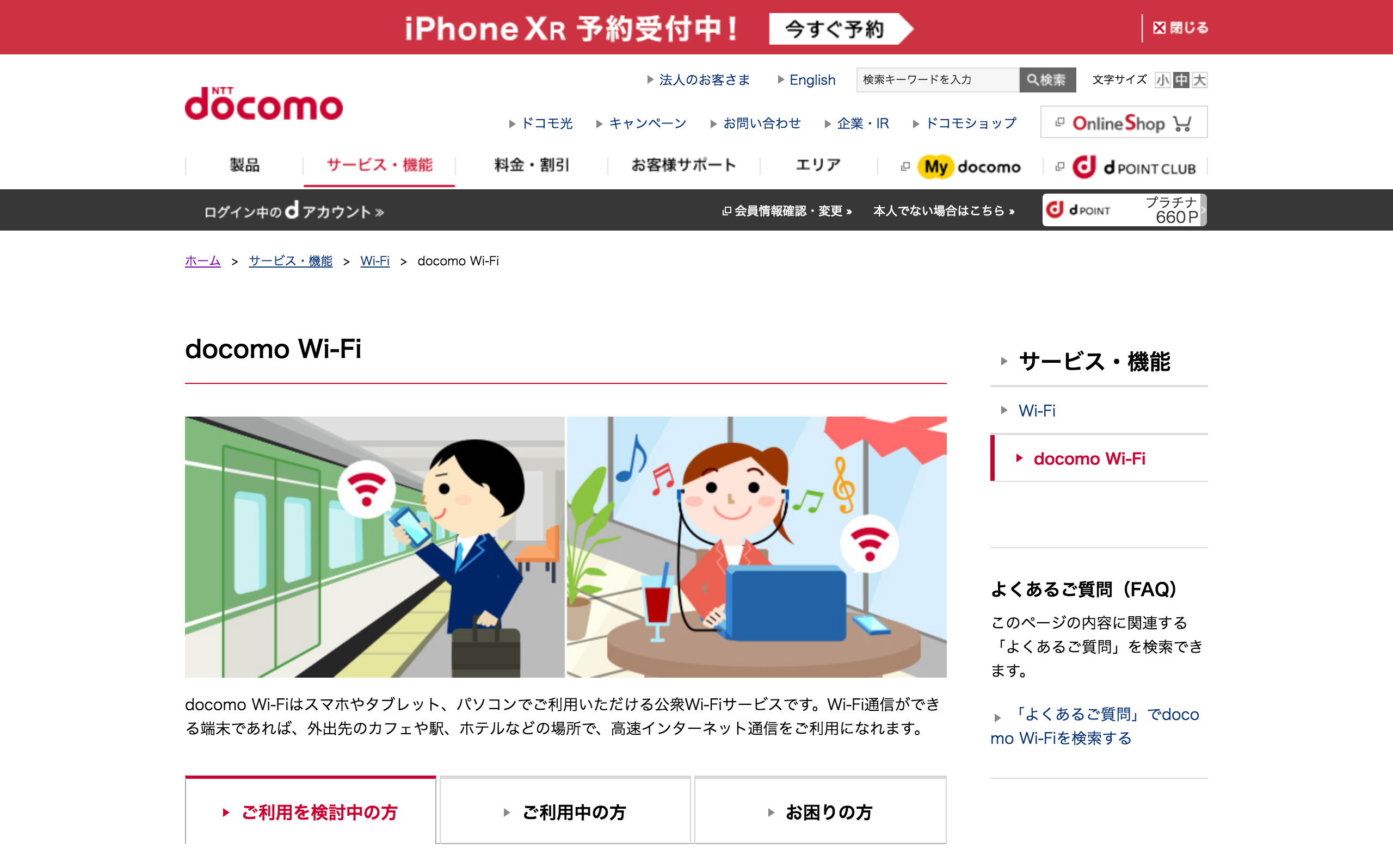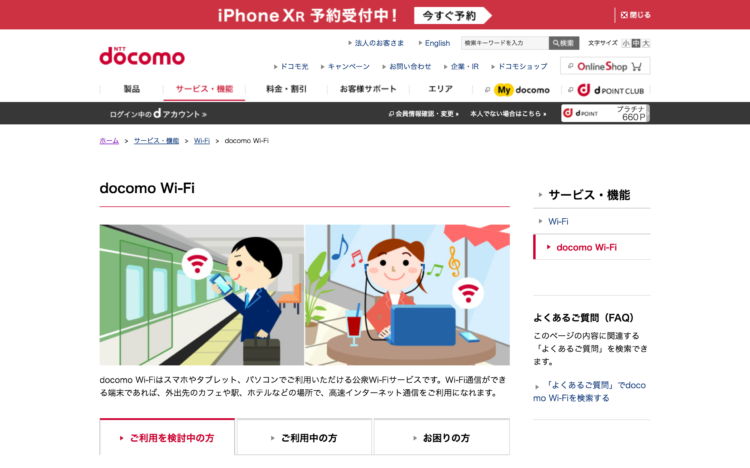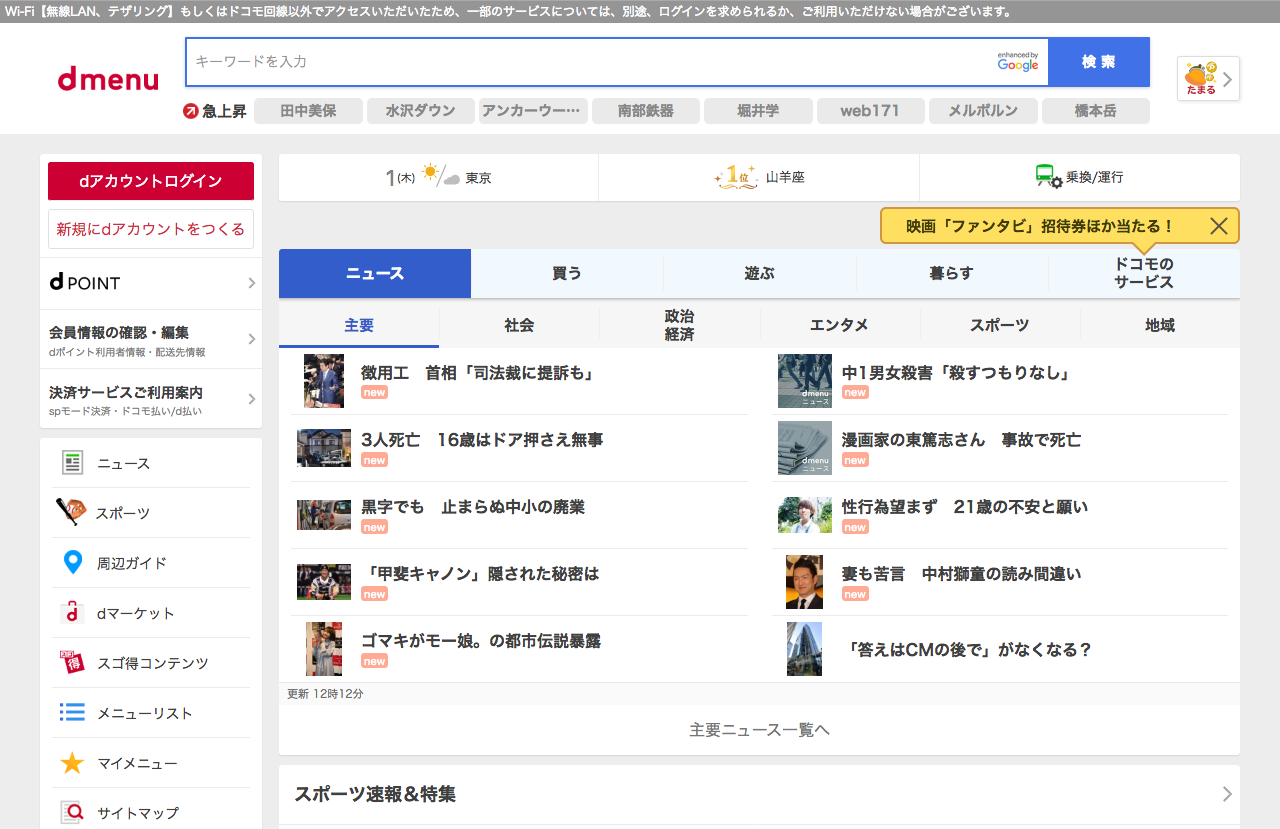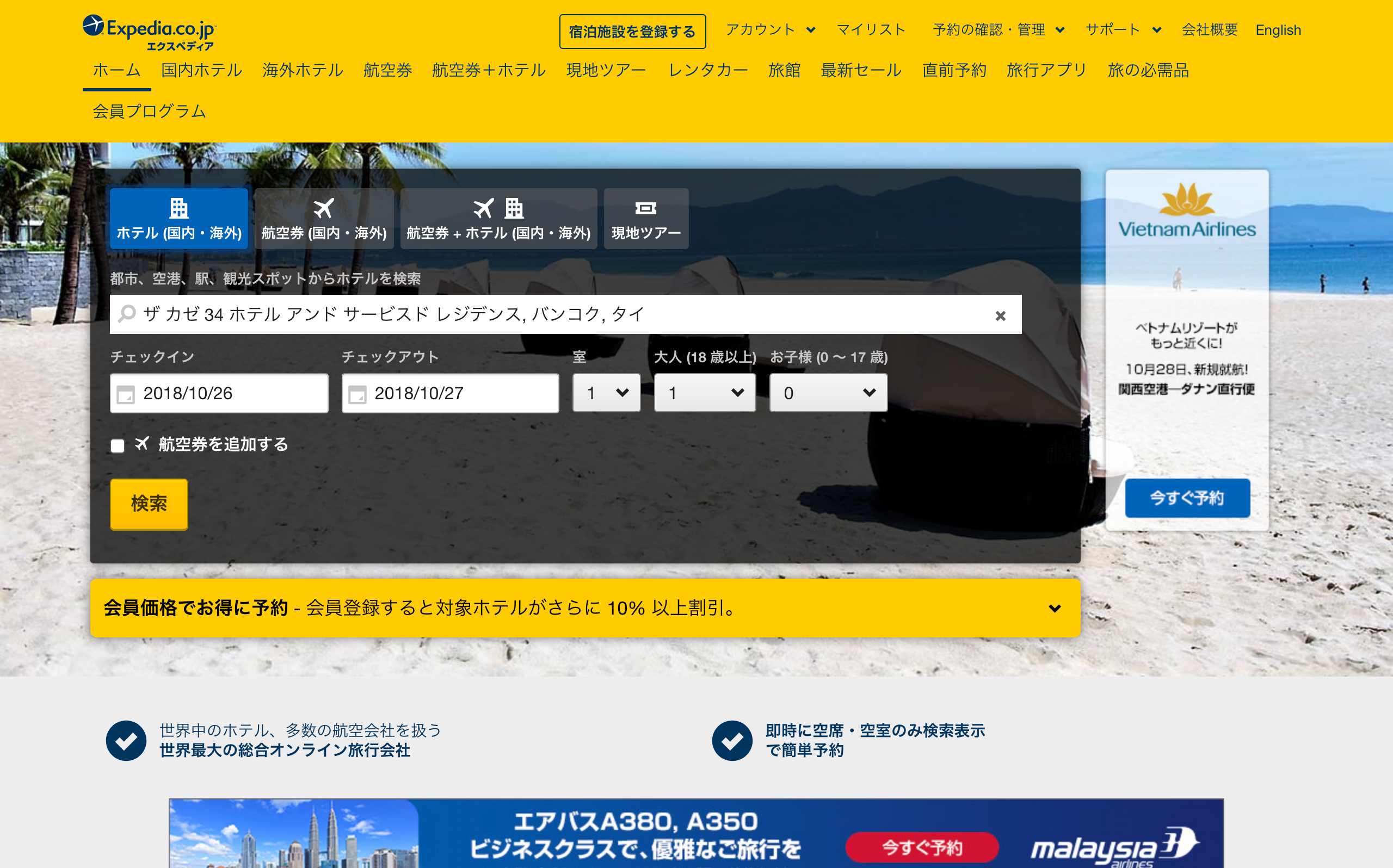iPhone 8 PlusのSIMロックをドコモショップで解除したで書いたように、手持ちのiPhone 8 PlusはどこのSIMでも使えるようになっています。
そのため先日、タイに行った時には現地のSIMを空港で購入して利用ができました。
ちなみに、今回現地で購入したのはAISのプリペイドSIM。

ところが、タイから帰ってきて一つの事に気がつきました。
それは、駅などでdocomoが無料で提供しているdocomo Wi-Fiに繋がらない、というもので、iPhoneの設定画面にある「モバイルデータ通信 > 現在までの合計」が急激に増えている事で気がつきました。
状況としては、以前は自動で0001docomoというネットワークに設定する事なしに自動で接続されていたものが、0001docomoが飛んでいる場所でも接続されません。
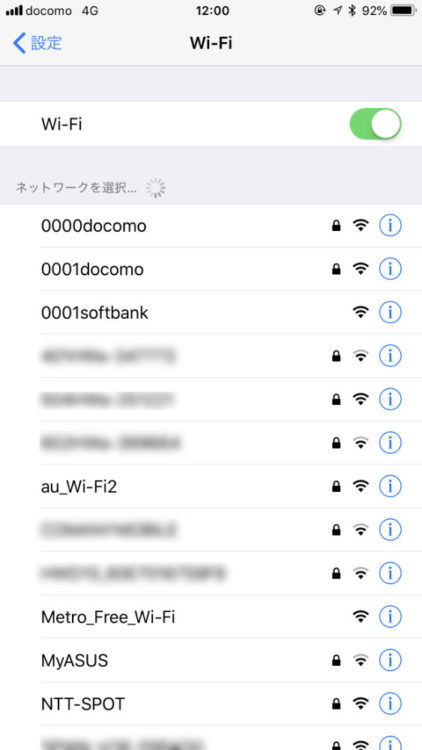
仕方なしに0001docomoが捕まえられる場所で手動で接続をしてみると、ユーザー名とパスワードを求められて繋がらない。
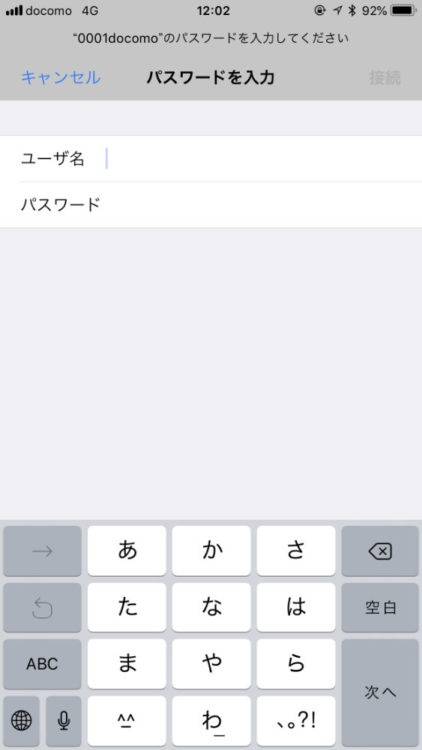
そこで、色々と設定を変えたりと結構悪戦苦闘して、なんとかまた自動で繋がるようになりましたが、インターネット上でも情報がなくて意外と手間取りました。
スポンサードサーチ
docomo Wi-Fiとは?
そもそも、docomo Wi-Fiとはなんでしょうか?
NTT docomoのWebサイトの中に、あるdocomo Wi-Fiでは、「docomo Wi-Fiはスマホやタブレット、パソコンでご利用いただける公衆Wi-Fiサービスです。」となっています。
docomo Wi-Fiが公衆Wi-Fiサービスというのは正しいのですが、携帯電話の台数が増加することで、膨大なトラフィックが携帯電話のアンテナに集中することを避けるため、全国各地の駅、コンビニ、カフェなどのWi-Fiスポットで処理する、という面もあります。
ちなみに現在は永年無料キャンペーンで月額使用料300円がずっと無料になっていますので、docomoユーザーでしたら利用する方がお得です。(詳細はdocomo Wi-FiのWebサイトでご確認ください。)
0000docomoと0001docomo
docomo Wi-Fiには、対象のパケット定額サービスや通話プランを契約している場合には無料で利用ができ、利用できるネットワークとしては0000docomoと0001docomoの2種類があります。
このうち0000docomoは、docomo Wi-Fiの登録をして「docomo Wi-Fi ユーザーID」を発行し「パスワード」を決めていれば、後は契約をしていない端末でも「docomo Wi-Fi ユーザーID」と「パスワード」を入力すれば使えるので、外出先でパソコンやタブレットを使う場合には便利です。
ただし、2台同時には接続ができないので、利用した端末での接続が終わったら、毎回ログアウトする事が望ましいです。
一方、0001docomoについては、端末に入れているSIMカードでの自動認証なので、対象の契約をしているSIMカードであれば本来自動的に接続が行われる筈ものです。
今回は、これが上手くいかなくなってたようです。
docomo Wi-Fi ユーザーIDとパスワードを入力すれば解消
結論から行くと、docomo Wi-Fiの「docomo Wi-Fi ユーザーID」と「パスワード」を入力した後、Mzoneのプロファイルを受け入れる事で自動で接続が行われるようになりました。
docomo Wi-Fiの「docomo Wi-Fi ユーザーID」と「パスワード」は、My docomoのアプリから以下の手順で確認ができます。
My docomoのアプリを起動
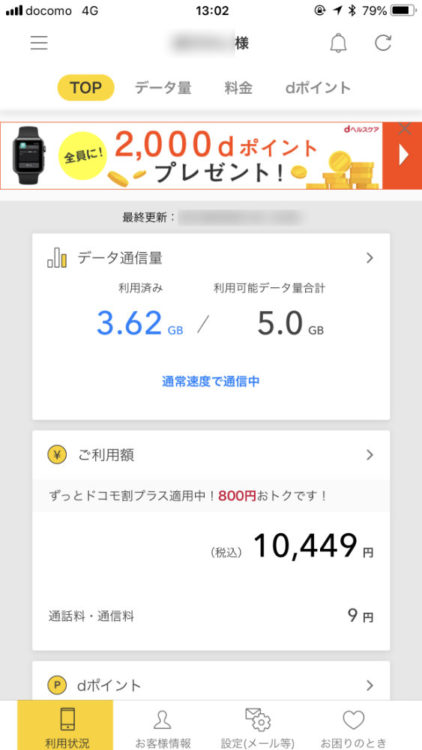
「設定(メール等)」をクリック
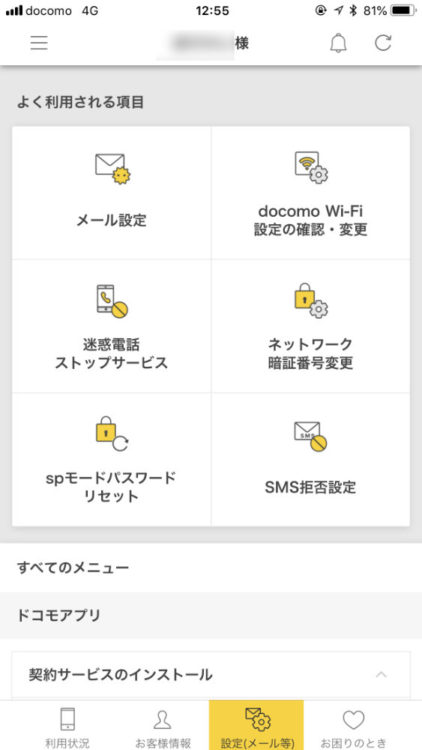
「docomo Wi-Fi設定の確認・変更」をクリック
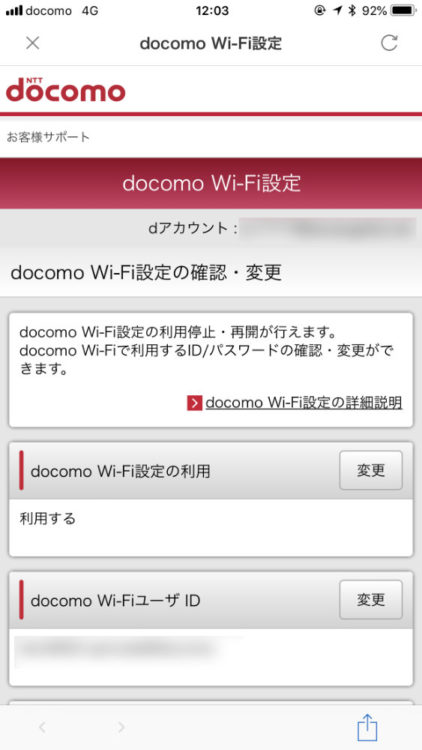
ここで表示される「docomo Wi-Fiユーザー ID」と「docomo Wi-Fiパスワード」をメモしておきます。
次に、0001docomoのネットワークに接続が出来るところで、「設定」から「Wi-Fi」を選択して、リストにある0001docomoをクリック。
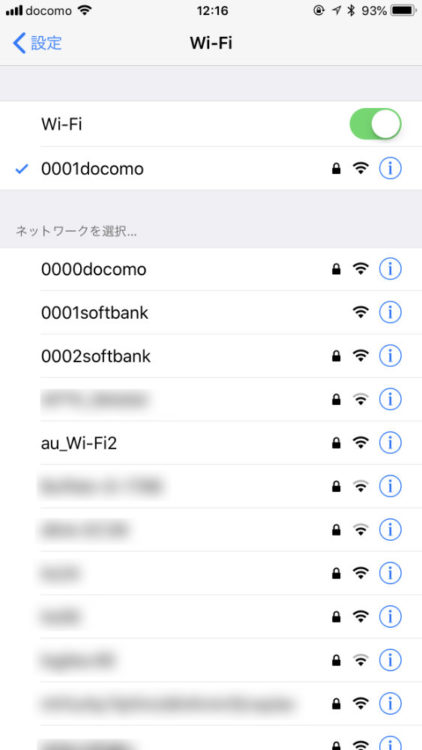
すると、パスワード入力画面になりますので、そこで先程の「docomo Wi-Fiユーザー ID」と「docomo Wi-Fiパスワード」を入力します。
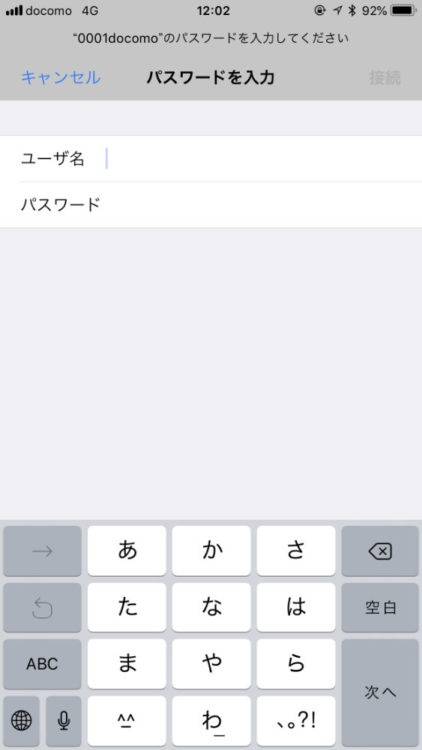
ここで一つ注意が。
最初、「docomo Wi-Fiユーザー ID」と「docomo Wi-Fiパスワード」の両方をコピーして貼り付けてたんですが、何度やってもエラーになって通りません。
そこで、「docomo Wi-Fiユーザー ID」「docomo Wi-Fiパスワード」共に手で入力すると上手くいきました。
恐らくコピー&ペーストをするとスペースが入ってしまうからだと思われますので、ID、パスワードが通らない場合は手で一つずつ入れましょう。
「docomo Wi-Fiユーザー ID」「docomo Wi-Fiパスワード」が通ると、m-zoneのプロファイルダウンロード画面が表示されるので、それを了承。
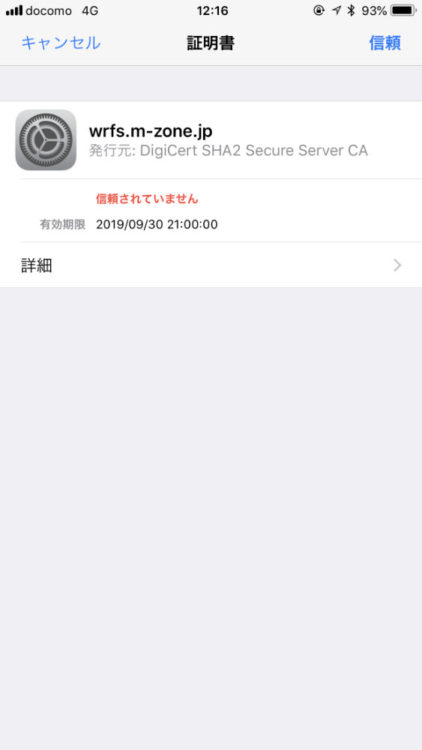
その後、複数回、証明書確認画面が出ましたが、「証明書を受け入れる」を選択していたらこの画面も出なくなりました。
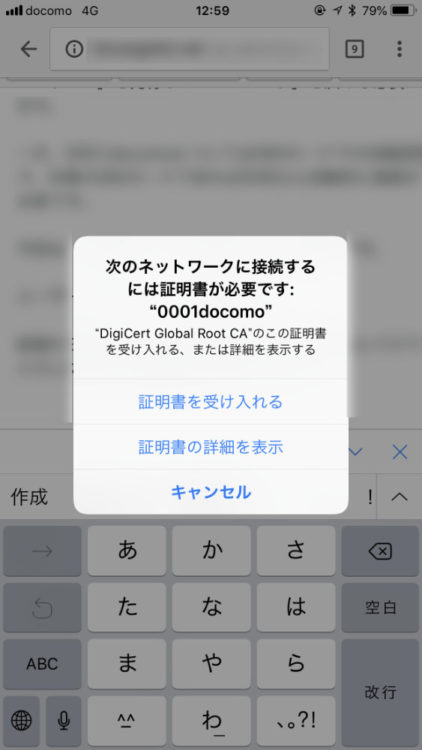
海外のSIMに入れ替えた場合には注意が必要
基本的にdocomo Wi-Fiに接続がされなくても、普段の利用には支障がないので、障害が発生していても気がつかない人もいるかもしれません。
しかし、docomo Wi-Fiを利用できないと、データ通信量の利用が大幅に増えてしまう可能性があります。
そのため、SIMロックを解除して海外SIMなどに入れ変えた場合などには、注意が必要です。